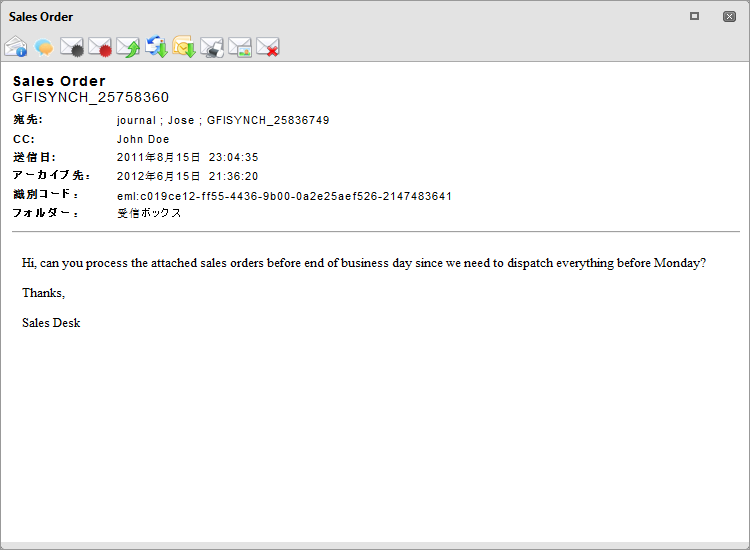
GFI Archiver[アーカイブ] タブで、様々な種類のアーカイブ済み項目を表示し、その項目に対して操作を行うことができます。
タスクバーに備えられているコントロールを使用して、電子メール スレッドとカレンダー項目を切り替えます。 詳細については、 アーカイブされた項目のブラウジング (ページ )を参照してください。
電子メールやアーカイブ済みファイルを見るには、メールボックスまたはメッセージ ビューで電子メールを選択します。 選択した項目がプレビュー ウィンドウに表示されます。 電子メール表示ウィンドウで電子メールやアーカイブ済みファイルを表示するには、その項目をダブルクリックします。
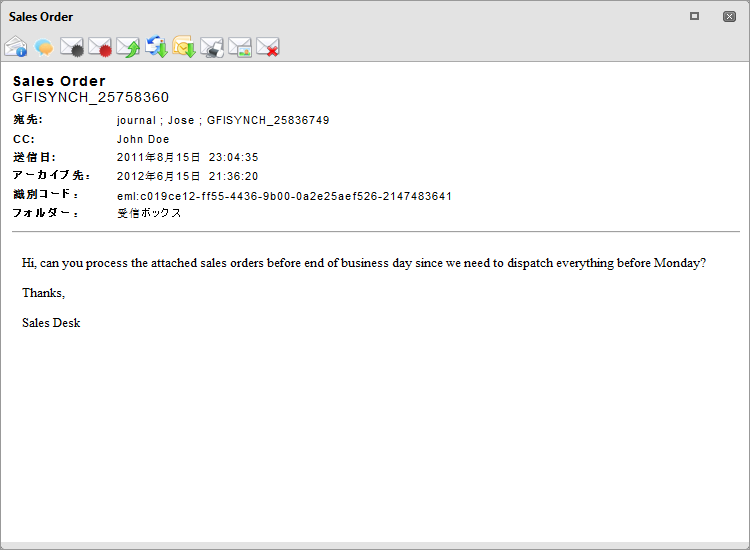
アーカイブ済みカレンダー項目を開くには、カレンダービューに切り替えます。 表示する項目を選択します。 カレンダーウィンドウで、詳細を表示する項目を一回クリックします。
アーカイブ済みアイテムのコンテンツを表示するときに、選択したアーカイブ済みアイテムの種類に応じて、次のアクションを実行できます。
情報は役に立ちましたか? フィードバックをお寄せください